So verwenden Sie die Serienbrieffunktion in Excel
- 王林Original
- 2020-03-10 17:48:1122478Durchsuche
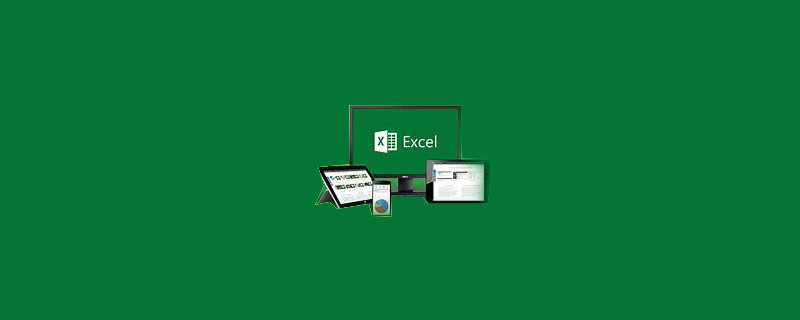
Fahren Sie mit der Maus über den Namen des Word-Dokuments
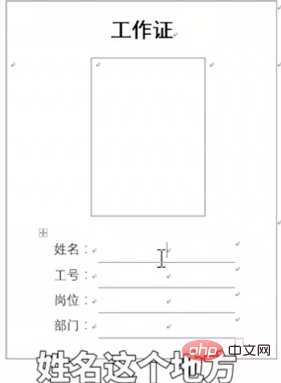
Klicken Sie, um die E-Mail auszuwählen
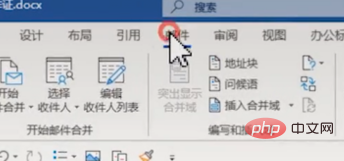
(Empfohlenes Lernen: HTML-Einführungs-Tutorial)
Klicken Sie, um Empfänger auszuwählen
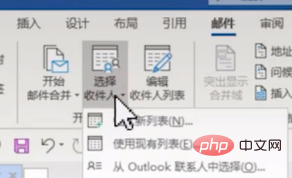
Auswählen, um vorhandene Liste zu verwenden
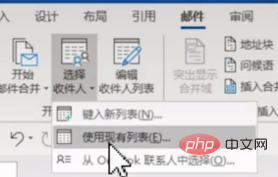
Wählen Sie die vorbereitete Excel-Tabelle aus
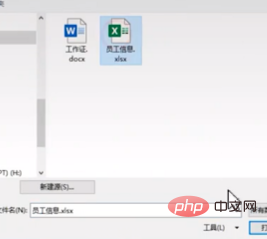
Klicken Sie auf OK und wählen Sie Zusammenführungsfeld einfügen
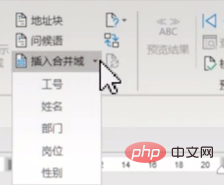
Wählen Sie nacheinander den entsprechenden Namen und die Jobnummer aus. Klicken Sie, um den Seriendruck abzuschließen, und ziehen Sie nach unten, um ihn abzuschließen.
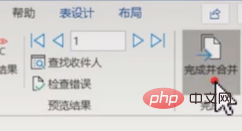
Empfohlene verwandte Tutorials: Excel-Tutorial
Das obige ist der detaillierte Inhalt vonSo verwenden Sie die Serienbrieffunktion in Excel. Für weitere Informationen folgen Sie bitte anderen verwandten Artikeln auf der PHP chinesischen Website!
Stellungnahme:
Der Inhalt dieses Artikels wird freiwillig von Internetnutzern beigesteuert und das Urheberrecht liegt beim ursprünglichen Autor. Diese Website übernimmt keine entsprechende rechtliche Verantwortung. Wenn Sie Inhalte finden, bei denen der Verdacht eines Plagiats oder einer Rechtsverletzung besteht, wenden Sie sich bitte an admin@php.cn
Vorheriger Artikel:So konvertieren Sie PDF in Excel ohne PaginierungNächster Artikel:So konvertieren Sie PDF in Excel ohne Paginierung

